Зробіть знімки екрана в програвачі VLC Media Player
VLC - наш улюблений безкоштовний міжплатформний відеоплеєр для Windows. У ньому є безліч чудових варіантів, один з яких - можливість робити знімки відео, які ви переглядаєте.
Почніть відтворення відео в VLC. Коли ви побачите сцену, яку хочете зняти, натисніть Відео >> Знімок.

Ви коротко побачите невеликий мініатюру знімка у верхньому лівому куті екрана. Він також показує каталог, в якому зберігається знімок. За замовчуванням він зберігається у розділі Мої фотографії як файл PNG.
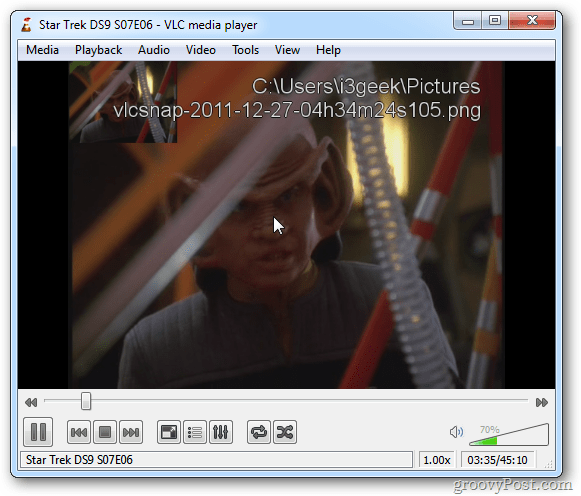
Щоб полегшити доступ до знімка, ви можете відобразити піктограму в елементах управління. Клацніть Переглянути >> Розширені елементи керування.
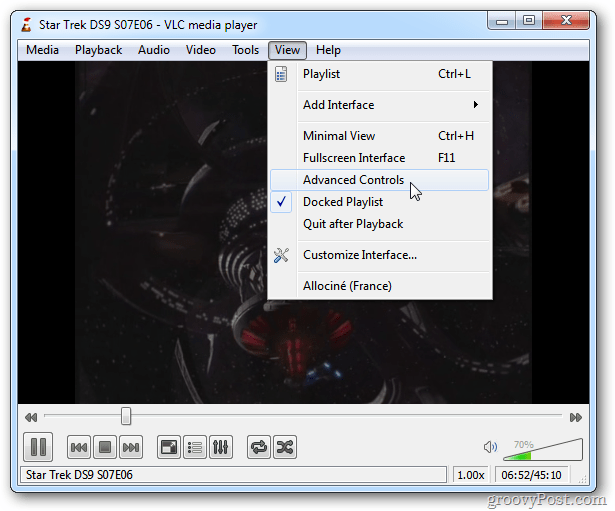
Це ставить додаткові піктограми в області контролю відтворення. Один з них - ікона для зйомки.
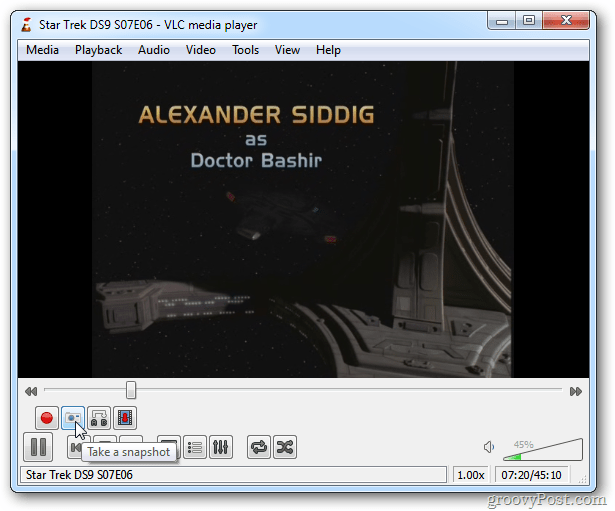
Щоб змінити знімок для збереження у форматі JPG та каталогу, в якому вони зберігаються, натисніть Інструменти >> Налаштування.
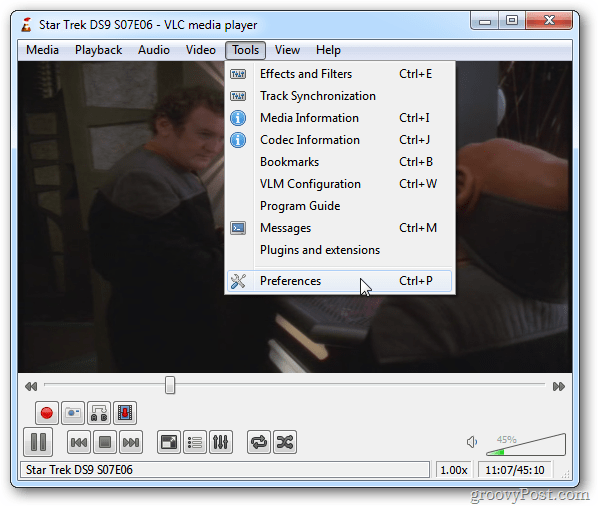
Потім натисніть значок відео зліва. У розділі "Відеознімки" ви можете змінити каталог, який зберігається, змінити префікс іменування та змінити формат на JPG.
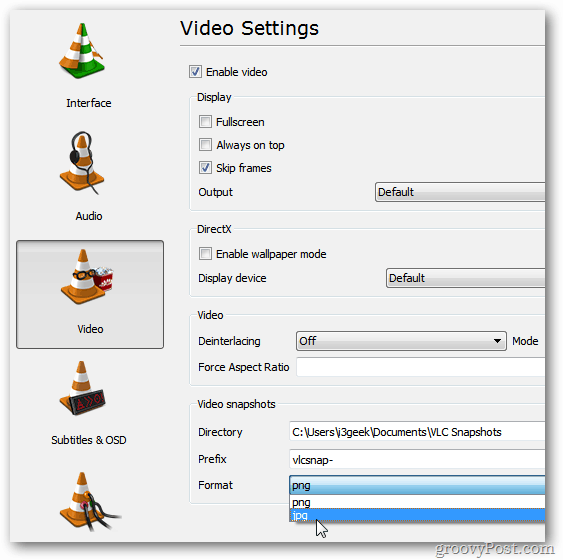
Це все, що можна робити і керувати знімками з ваших улюблених відео за допомогою VLC. Насолоджуйтесь.
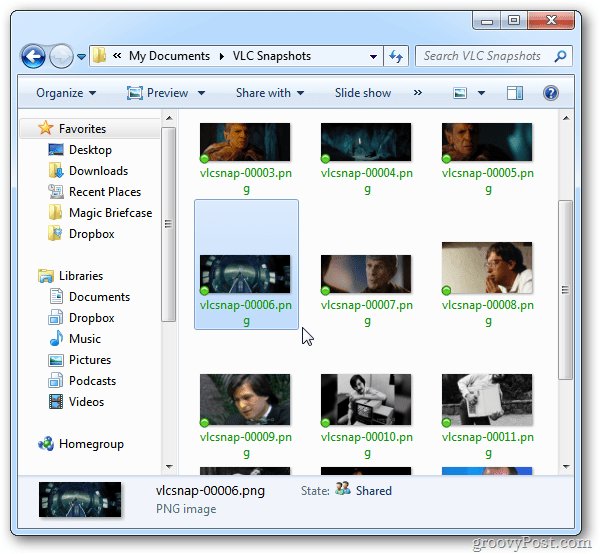










Залишити коментар